如果你安装或更新了Windows,并导致激活错误0xC004F211,这意味着你的Windows 10计算机上的一些硬件已经改变。你可能最近升级或卸载了旧的硬件,因此Windows无法确定密钥是用在新的计算机上还是用在同一台计算机上。
什么是错误0xC004F213
如果你使用Windows,你可能知道,你需要为这个系统购买一个许可证密钥。如果你的系统没有许可证,它的一些功能将被封锁,一段时间后,你的电脑可能被完全封锁。
通常情况下,如果是工作或学习用的电脑,你公司或学院的系统管理员可以给你激活密钥。然而,激活你的Windows版本有时仍有问题。
通常用户会遇到错误代码0xC004F213。
你的Windows 10中的这个错误表明,系统无法在你的电脑上找到产品密钥。微软表示,这个错误最常发生在更换主板之后。
这是因为在计算机上安装Windows 10后,许可证密钥会自动与主板关联。如果你更换它,你将需要再次激活许可证。
当你把系统升级到Windows 10 Pro时,也可能出现这种错误。有几个主要方法来解决这个问题。你可以在下面找到它们。
如何修复Windows 10中的错误0xC004F213
有几个主要的方法来解决这个问题。所有这些都将涉及到使用你现有的激活密钥来激活你的系统。为此,你将需要。
重新输入你的钥匙
如果你重新输入你的密钥,Windows将能够更新你的许可证信息并修复问题。要做到这一点,你可以:
- 转到设置。
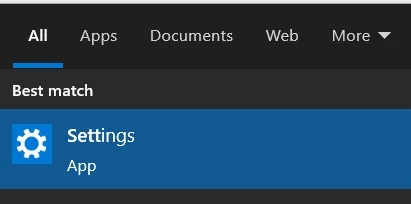
- 然后选择更新和安全。
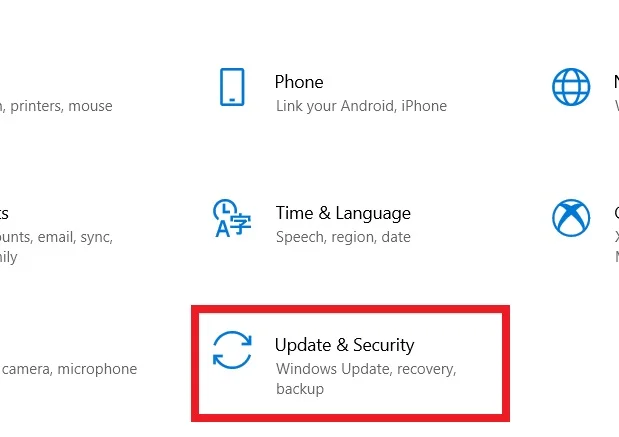
- 单击 “激活”。
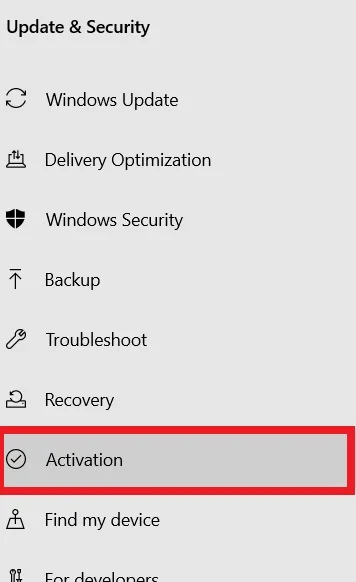
- 选择改变产品密钥。
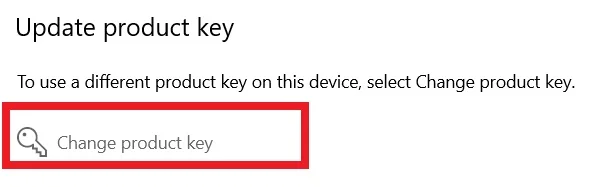
在这里,你需要改变你之前使用的密钥。这应该可以解决Windows激活的问题。
用数字许可证激活
除了产品密钥,你还可以选择通过一个特殊的数字许可证来激活Windows。然而,这种方法并不能取代激活密钥。你仍然需要将激活密钥输入到你的Windows系统中。
你可以检查钥匙是否在你的电脑上被激活。要做到这一点,你需要遵循以下说明。
- 以管理员身份运行命令提示符。
- 然后输入命令slmgr /xpr并按回车键。
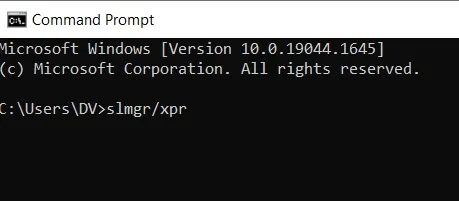
如果你看到钥匙没有被激活,机器也没有完全激活,请尝试以下方法。
以管理员身份运行PowerShell,查看预装的密钥
你可以用这个功能激活你的钥匙。要做到这一点,你需要做到以下几点
- 输入以下命令:wmic path softwarelicensingservice get OA3xOriginalProductKey。
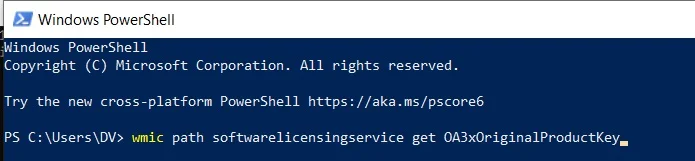
- 复制钥匙。
- 然后进入设置 → 更新和安全 → 激活 → 更改产品密钥。
- 输入激活的密钥。
运行激活故障排除程序
该故障排除程序还可以帮助你快速解决0xc004f213错误。它只需花费你几分钟的时间。要运行激活故障排除程序,你需要: 1:
- 转到设置。
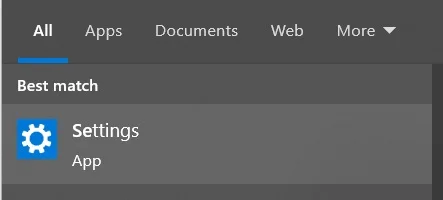
- 然后选择更新和安全。
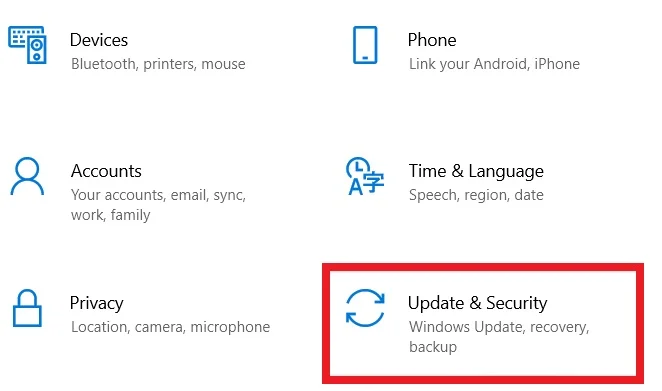
- 单击 “激活”。
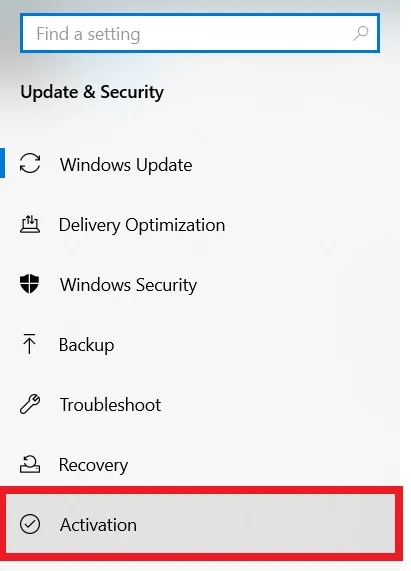
- 选择故障排除程序,并运行它来检测和修复任何激活问题。
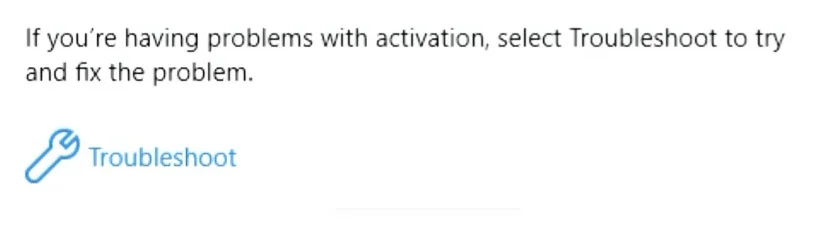
还要注意的是,如果你设法激活了你的windows钥匙,故障排除器将不可见。
尝试使用一个通用钥匙
用户经常报告说,在升级到Windows 10 Pro后,会出现0xc004f213错误。这是因为计算机上安装的是Windows 10企业版而不是专业版。在这种情况下,你可以使用以下方法。
- 首先,将你的电脑与互联网断开连接。
- 之后,进入设置。
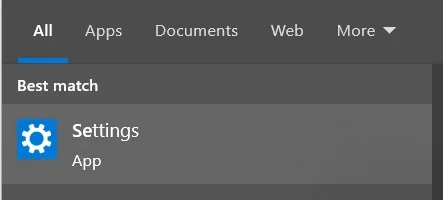
- 在这里,你需要找到更新和安全。
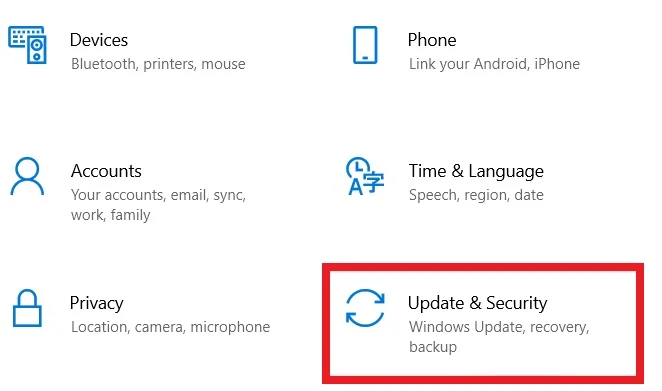
- 然后点击 “激活”。
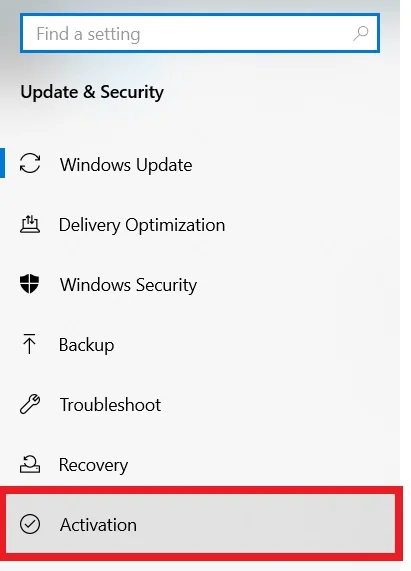
- 选择 “改变产品密钥 “选项。
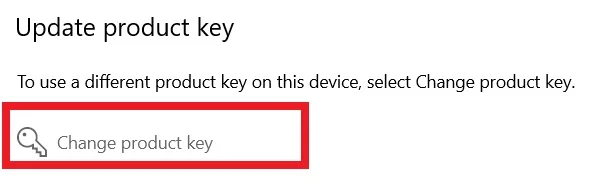
- 输入这个密钥。VK7JG-NPHTM-C97JM-9MPGT-3V66T(这是一个通用的产品密钥,可以将你的电脑从企业版转换为Windows 10 Pro)。
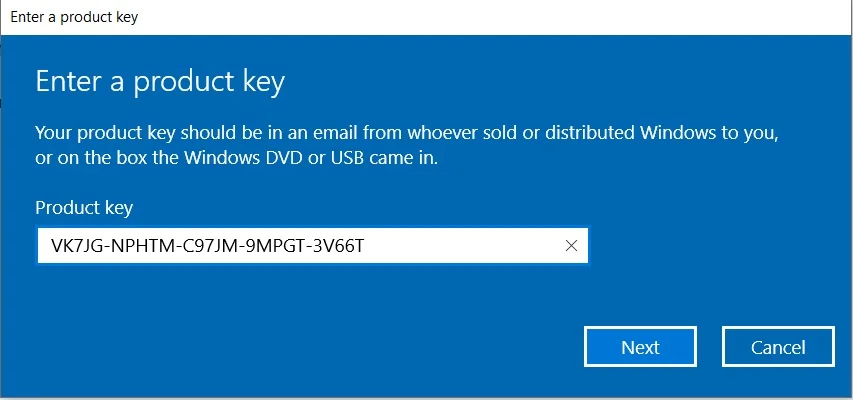
- 单击 “激活产品 “按钮。
- 之后,一定要重新启动你的电脑。
完成所有步骤后,许可证应自动激活。如果不是,再试几次。
购买一个新的Windows许可证
如果什么都不适合你,解决问题的唯一可靠方法是购买一个新的Windows许可证。你可以通过以下方式购买。
- 进入设置 → 更新和安全 → 激活。
- 选择 “去商店”。
- 获得一个新的密钥,并在你的电脑上输入它。
获得新的许可证后,回到更新和安全 >激活,选择更改产品密钥。用新的密钥进行更新,你的Windows将被自动激活。
之后,一定要创建一个微软账户或将现有的本地账户连接到你的网络账户。一旦系统链接了密钥和账户,即使你更换了硬件,在激活出现问题的情况下,你也不必再购买新的许可证。
现在重新启动你的电脑,问题应该得到解决。
然而,如果上述方法都不起作用,你可能不得不购买一个新的产品密钥。这应该在你更换主板之前没有微软账户的情况下进行。另外,你也可以用旧的主板替换新的主板,看看它是否有效。
然而,如果你仍然遇到这个问题,你唯一的选择是联系微软代理。
这些步骤应该能解决你的Windows激活问题。









